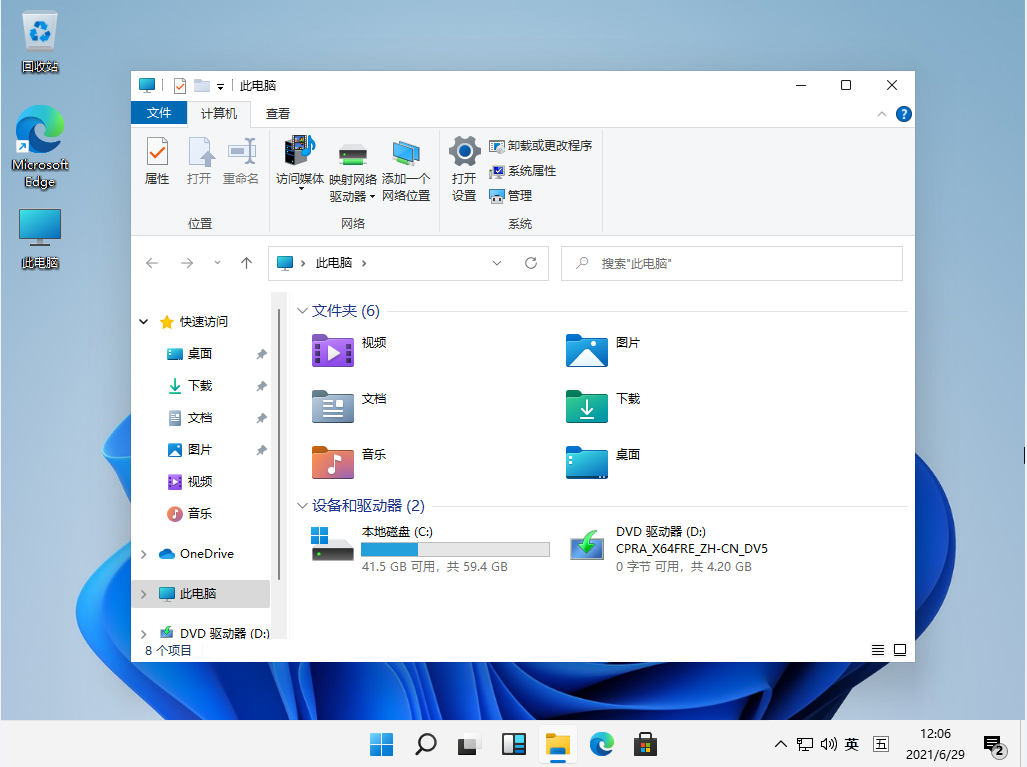win11系统跟以往的操作系统有很多的不同之处,因此很多人都想要安装win11系统体验。目前安装win11系统的方法很多,常用的就有下载火(xiazaihuo.com)装机工具一键安装win11系统等。那么具体下载火(xiazaihuo.com)如何安装win11呢?下面小编就演示下下载火(xiazaihuo.com)一键装机win11系统教程。更多win11系统教程,尽在下载火(xiazaihuo.com)系统官网。
具体步骤如下:
1、首先可以关注下载火(xiazaihuo.com)一键重装系统公众号,回复windows11获取下载镜像的链接。

2、然后下载一个下载火(xiazaihuo.com)一键装机工具,打开之后选择本地模式,下载一个本地pe。将pe系统安装在C盘以外的分区。

3、下载完成重启选择下载火(xiazaihuo.com)pe进入pe系统。
tpm2.0开启的步骤教程
微软公布了在电脑上安装 Windows 11 的基本要求,电脑开启TPM 2.0才能安装windows11操作系统,有很多小伙伴问我tpm2.0如何开启,今天小编以华硕为例来告诉大家.

4、然后在pe系统中,打开下载火(xiazaihuo.com)装机工具,我们就可以看到我们的系统镜像啦,然后点击开始安装。
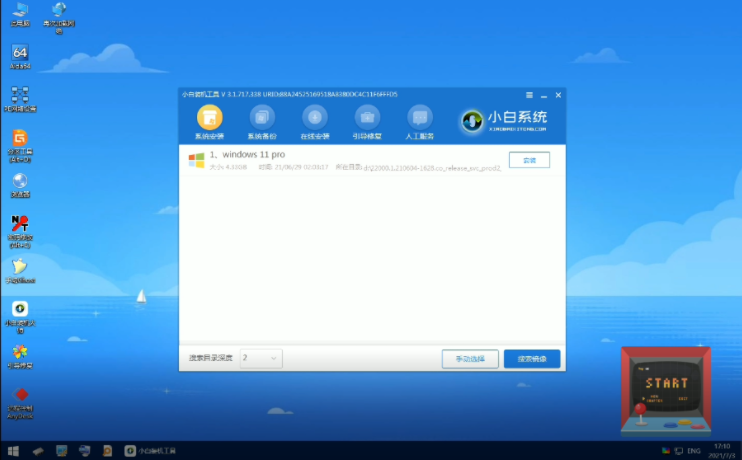
5、等待一段时间的安装,我们就可以进去windows11系统的界面啦。

6、最后我们就能进入到windows11的系统桌面啦。

以上便是下载火(xiazaihuo.com)一键装机win11系统教程,有需要的小伙伴可以参照教程进行操作。
以上就是电脑技术教程《演示小白一键装机win11系统教程》的全部内容,由下载火资源网整理发布,关注我们每日分享Win12、win11、win10、win7、Win XP等系统使用技巧!小白一键重装在线下载系统安装win11的步骤教程
windows11是微软近年来首次推出的新系统,用户们也一直在关注着win11系统对win11感兴趣,迫不及待的想体验一下win11系统;下面看看小白一键重装在线下载系统安装win11的步骤教程.